Come riavviare e ripristinare le impostazioni di fabbrica di un Android TV
Varie / / April 28, 2023
Grazie all'aggressiva espansione di Google e al rinnovato interesse per le smart TV, Android TV (e Google TV) stanno diventando popolari tra i consumatori. Anche con continui miglioramenti e aggiornamenti, gli utenti hanno dovuto affrontare diversi problemi con i loro TV Android. Il riavvio del sistema è uno dei modi più comuni per correggere glitch irritanti. Ecco come riavviare e ripristinare le impostazioni di fabbrica di un Android TV.
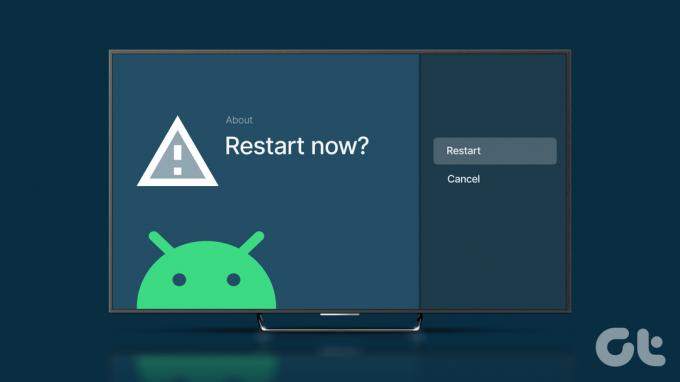
Google offre sia Android TV che Google TV ai produttori. Android TV è basato sul sistema operativo Android e Google TV è una skin software su Android TV. Alcuni produttori come Xiaomi utilizzano Android TV e aggiungono il loro livello software come PatchWall per offrire un'esperienza migliore. Mentre altri come TCL utilizzano Google TV come avvio predefinito sui loro televisori. Che tu abbia un Android TV o un Google TV, mostreremo i passaggi per entrambi i sistemi.
Perché dovresti riavviare un Android TV o Google TV
La maggior parte delle TV Android non è dotata di CPU di fascia alta. Tendono a rallentare nel tempo e lasciano problemi di prestazioni. Un semplice riavvio può velocizzare il tuo Android TV in pochissimo tempo. Oltre a migliorare le prestazioni, ecco alcuni scenari in cui un riavvio del dispositivo può aiutarti a risolvere il problema.
- Immagini anomale o nessuna immagine per un canale TV o un dispositivo collegato
- Problemi audio, suono distorto o rumore non necessario dagli altoparlanti del televisore
- Schermata nera che appare in modo casuale su Android TV
- Problemi con lo streaming di contenuti dalle tue app preferite
- Riproduzione USB o il mirroring dello schermo non funziona su Android TV
- Problemi di connessione di rete su Android TV
- Android TV non risponde al telecomando
Prima di contattare il centro assistenza della TV per un'ispezione a casa, puoi riavviare la TV e riprovare. Se il tuo Android TV continua a riscontrare il problema, ripristinalo alle impostazioni di fabbrica e configuralo da zero.
Riavvia una TV Android utilizzando il telecomando
È uno dei modi più rapidi per riavviare un Android TV. È possibile premere il pulsante di accensione sul telecomando in dotazione e selezionare Riavvia dal menu laterale.
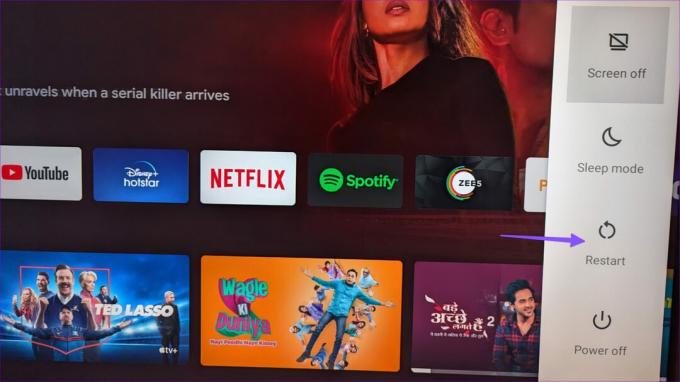
Se tuo Il telecomando di Android TV non risponde, consulta la nostra guida dedicata per risolvere il problema.
Riavvia un Android TV dalle impostazioni
Puoi riavviare una TV Android anche dal menu Impostazioni. Segui i passaggi seguenti.
Passo 1: Vai alla home di Android TV e apri le impostazioni dall'angolo in alto a destra.
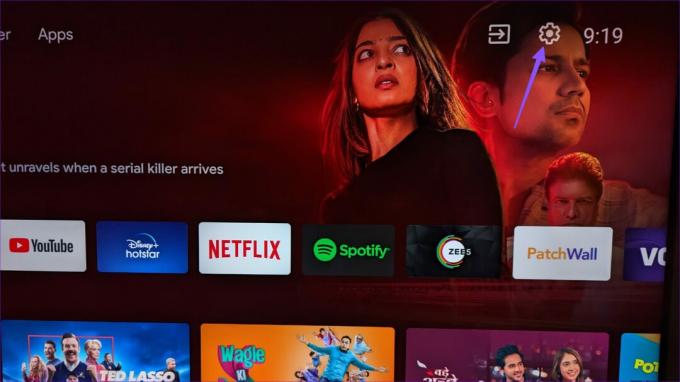
Passo 2: Seleziona Preferenze dispositivo.
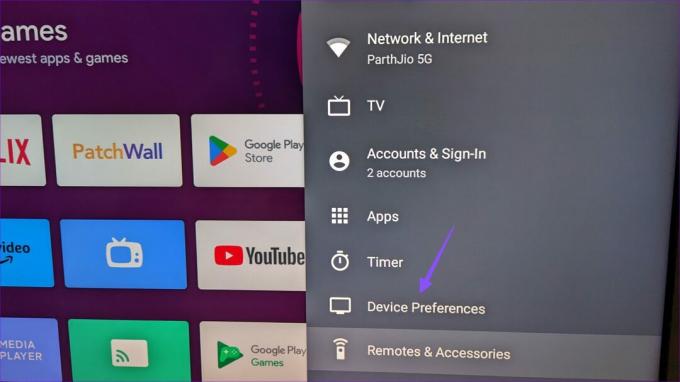
Passaggio 3: Apri il menu Informazioni.

Passaggio 4: Seleziona Riavvia.
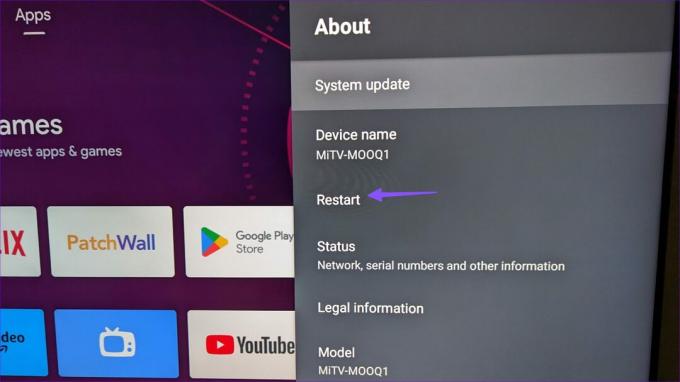
Potrebbero essere necessari alcuni minuti per completare il riavvio su Android TV.
Riavvia una Google TV da Impostazioni
Google TV utilizza un'interfaccia utente completamente diversa rispetto ad Android TV. I passaggi per riavviare Google TV sono leggermente diversi.
Passo 1: Apri Google TV Home e seleziona l'icona a forma di ingranaggio per aprire le Impostazioni.

Passo 2: Fai clic sull'ingranaggio Impostazioni dal menu laterale.
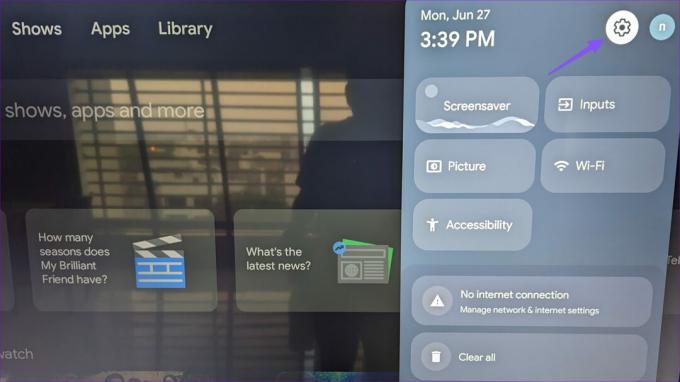
Passaggio 3: Scorri fino a Sistema.
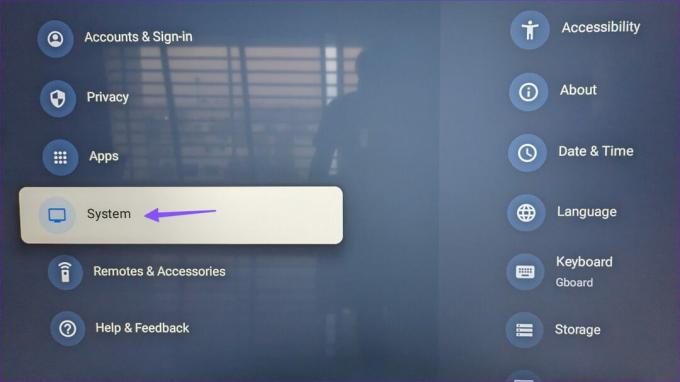
Passaggio 4: Scorri fino a Riavvia.
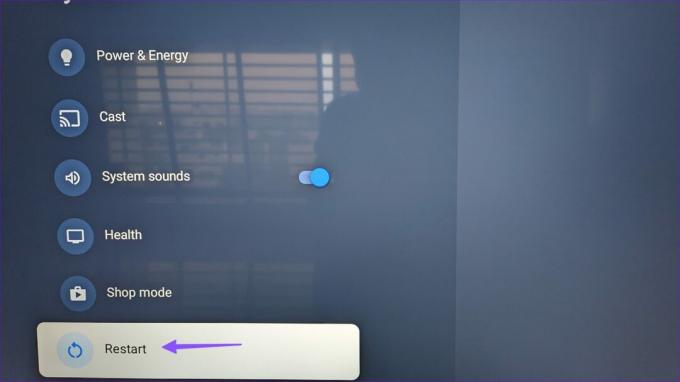
Naviga nel sistema operativo Android TV senza telecomando
Se hai un telecomando Android TV danneggiato o non funzionante, usa l'app Google Home per aprire un telecomando digitale e navigare nel sistema.
Passo 1: Scarica l'app Google Home dal Play Store.
Scarica Google Home su Android
Passo 2: Assicurati di connettere il telefono Android e la TV alla stessa rete e apri l'app Google Home. Seleziona il tuo Android TV
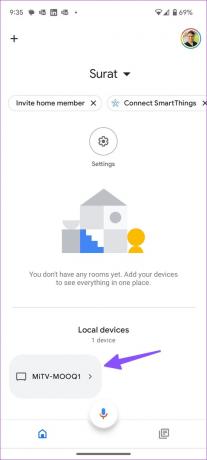
Passaggio 3: Apri un telecomando.
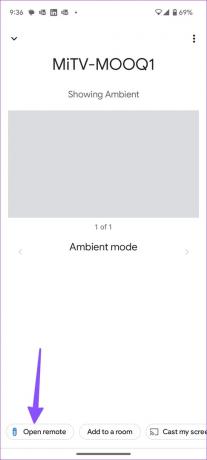
Passaggio 4: Naviga nel sistema con un pad digitale. Segui i passaggi della sezione precedente e riavvia Android TV o Google TV.
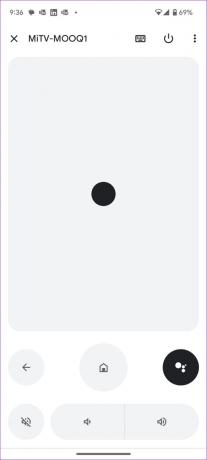
Ripristina un Android TV
Il riavvio di un Android TV dovrebbe risolvere problemi comuni. Se riscontri ancora problemi, ripristina Android TV seguendo i passaggi seguenti.
Passo 1: Apri le impostazioni di Android TV.
Passo 2: Seleziona Preferenze dispositivo.
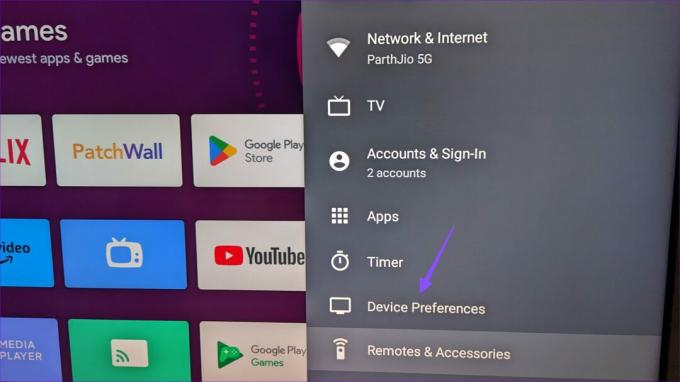
Passaggio 3: Scorri fino a Reimposta.
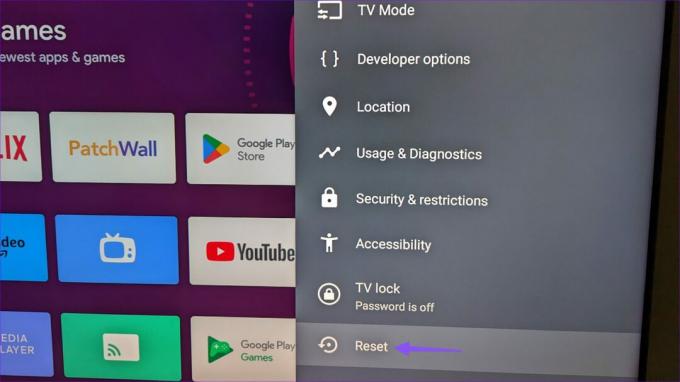
Passaggio 4: Conferma la tua decisione dal seguente menu.
Ripristina una Google TV
Ecco i passaggi per ripristinare una Google TV.
Passo 1: Vai alle impostazioni di Google TV (controlla i passaggi precedenti).
Passo 2: Sistema aperto.
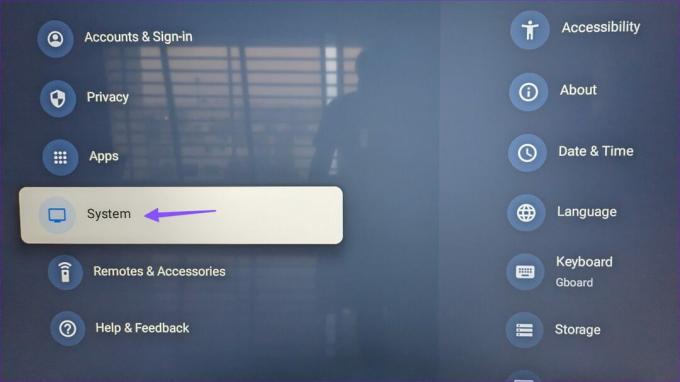
Passaggio 3: Scorri fino a Informazioni.
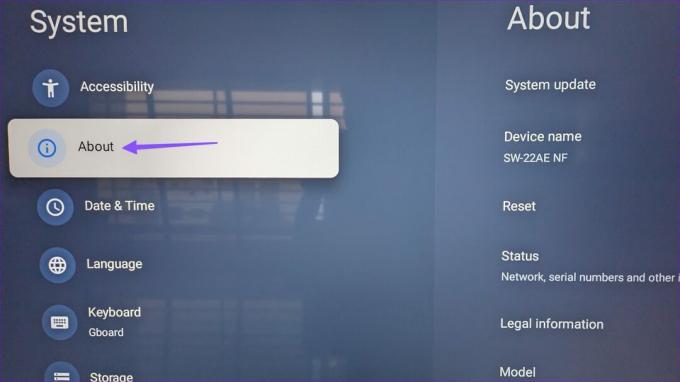
Passaggio 4: Seleziona Reimposta.
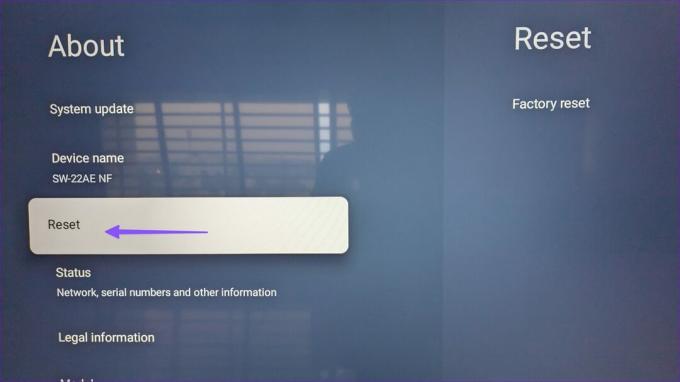
Passaggio 5: Fare clic su Ripristino impostazioni di fabbrica.
Passaggio 6: Leggi le conseguenze del ripristino di Google TV e conferma la tua azione.
Esegui Android TV senza problemi
I problemi tecnici di Android TV possono lasciarti con l'amaro in bocca. Un semplice riavvio o ripristino del dispositivo dovrebbe risolvere il problema in pochissimo tempo.
Ultimo aggiornamento il 27 aprile 2023
L'articolo di cui sopra può contenere link di affiliazione che aiutano a supportare Guiding Tech. Tuttavia, ciò non pregiudica la nostra integrità editoriale. Il contenuto rimane imparziale e autentico.
Scritto da
Parth Shah
Parth ha precedentemente lavorato presso EOTO.tech coprendo notizie tecnologiche. Attualmente lavora come freelance presso Guiding Tech scrivendo di confronto tra app, tutorial, suggerimenti e trucchi software e si tuffa in profondità nelle piattaforme iOS, Android, macOS e Windows.



